3DMax怎么创建杠铃模型?3DMax创建杠铃模型的技巧
(福利推荐:你还在原价购买阿里云服务器?现在阿里云0.8折限时抢购活动来啦!4核8G企业云服务器仅2998元/3年,立即抢购>>>:9i0i.cn/aliyun)
3DMax怎么创建杠铃模型?有很多小伙伴还不知道怎么操作,别着急,下面小编就来给大家讲解一下创建杠铃模型的操作步骤,有需要的小伙伴可以来学习一下哦,希望能够帮助到大家。

第1步
打开3Dmax2013软件,进入软件工作界面;

第2步
点击【创建】-【几何体】-【扩展基本体】-【油罐】,按图示绘制一个油罐模型。选中模型,点击鼠标右键-【转换为】-【转换为可编辑多边形】将模型转换为可编辑多边形;
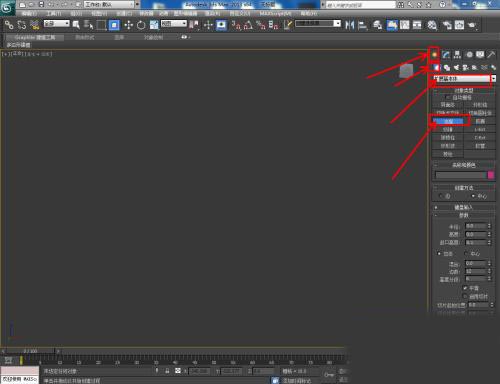



第3步
点击右边工作区中的【多边形】图标,选中图示模型上的面后,点击【挤出】右边的小方框并按图示设置好挤出的各个参数。继续选中图示模型上的面并进行移动调整。


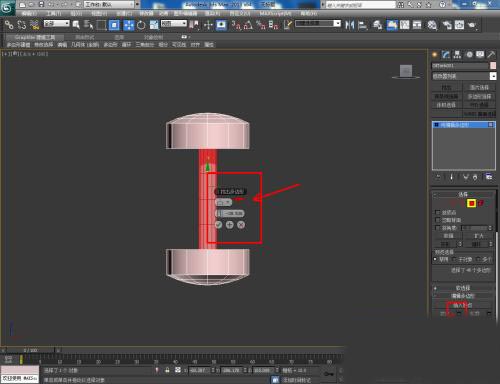




第4步
点击右边工作区中的【边】图标,选中图示模型上的边线后,点击【切角】右边的小方框并设置好切角的各个参数;




第5步
选中模型,点击【修改】-【修改器列表】-【涡轮平滑】,将模型进行平滑优化处理。最后,点击【材质编辑器】,为模型设置好材质并进行附加即可。以上就是关于3Dmax杠铃模型制作方法的所有介绍。






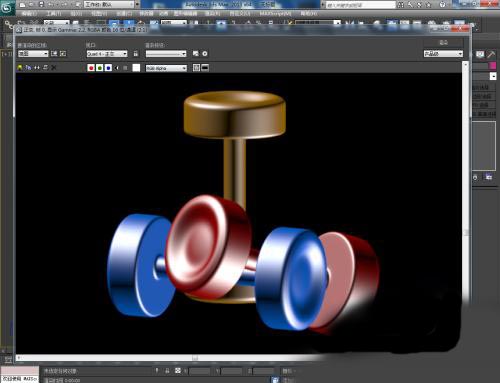
以上就是小编给大家带来了的全部内容了,感谢大家的阅读!希望这篇教程解答能对大家有所帮助。更多相关软件教程请关注程序员之家。
相关文章
 3Dmax怎么做线条框架字体?3Dmax中输入的立体文字,想要晶格化去实体效果,该怎么将文字线条化呢?下面我们就来看看3Dmax立体字线条化的技巧2022-04-01
3Dmax怎么做线条框架字体?3Dmax中输入的立体文字,想要晶格化去实体效果,该怎么将文字线条化呢?下面我们就来看看3Dmax立体字线条化的技巧2022-04-01
3Dmax怎么创建3d网格球形吊灯? 3D造型球灯模型的设计方法
3Dmax怎么创建3d网格球形吊灯?很多样品房都用一些吊灯来装饰,球形吊灯也很常见,今天我们就来看看3D造型球灯模型的设计方法,详细请看下文介绍2022-02-10
3dmax怎么制作建筑生长动画? 3dmax建筑生长动画制作过程
3dmax怎么制作建筑生长动画?3dmax创建的建筑模型,建模完成后,怎么做成动画效果呢?下面我们就来看看3dmax建筑生长动画制作过程2022-01-06 3DMAX怎么创建半透窗帘?3DMAX中想要建模半透明的窗帘,窗帘怎么添加透明度呢?下面我们就来看看3dmax建模窗帘模型的技巧,详细请看下文介绍2021-11-15
3DMAX怎么创建半透窗帘?3DMAX中想要建模半透明的窗帘,窗帘怎么添加透明度呢?下面我们就来看看3dmax建模窗帘模型的技巧,详细请看下文介绍2021-11-15 3DMAX怎么建模一堆苹果?3DMAX经常建模一些模型,想要建模一堆苹果,该怎么创建三维立体的苹果呢?下面我们就来看看3dmax画立体苹果的技巧2021-10-11
3DMAX怎么建模一堆苹果?3DMAX经常建模一些模型,想要建模一堆苹果,该怎么创建三维立体的苹果呢?下面我们就来看看3dmax画立体苹果的技巧2021-10-11 3dmax怎么建模舒服的躺椅模型?3dmax中想要建模躺椅,该怎么创建舒服的躺椅模型,该怎么操作呢?下面我们就来看看3dmax躺椅建模技巧,详细请看下文介绍2021-08-13
3dmax怎么建模舒服的躺椅模型?3dmax中想要建模躺椅,该怎么创建舒服的躺椅模型,该怎么操作呢?下面我们就来看看3dmax躺椅建模技巧,详细请看下文介绍2021-08-13 3dmax怎么做铁牢笼?想要建模一个关动物的铁牢笼,该怎么建模这个牢笼呢?下面我们就来看看3dmax做简单囚笼模型的技巧,详细请看下文介绍2021-08-13
3dmax怎么做铁牢笼?想要建模一个关动物的铁牢笼,该怎么建模这个牢笼呢?下面我们就来看看3dmax做简单囚笼模型的技巧,详细请看下文介绍2021-08-13 3dmax怎么建模眼镜盒模型?3dmax中想要建模眼镜盒模型,该怎么创建眼镜盒呢?下面我们就来看看3dmax眼镜盒建模过程,详细请看下文介绍2021-08-12
3dmax怎么建模眼镜盒模型?3dmax中想要建模眼镜盒模型,该怎么创建眼镜盒呢?下面我们就来看看3dmax眼镜盒建模过程,详细请看下文介绍2021-08-12
3Dmax怎么做立体的发光灯片? 3Dmax粉丝灯牌的建模方法
3Dmax怎么做立体的发光灯片?3Dmax中想要建模立体的灯片,该怎么建模立体的灯牌呢?下面我们就来看看3Dmax粉丝灯牌的建模方法,详细请看下文介绍2021-08-08 3dmax怎么制作简单的动画视频?3dmax我们常用来建模,其实做动画也很方便,做动画有两种情况,一种是模型移动,另一种是相机移动,下面我们就来细细讲述这两种情况2021-06-27
3dmax怎么制作简单的动画视频?3dmax我们常用来建模,其实做动画也很方便,做动画有两种情况,一种是模型移动,另一种是相机移动,下面我们就来细细讲述这两种情况2021-06-27








最新评论